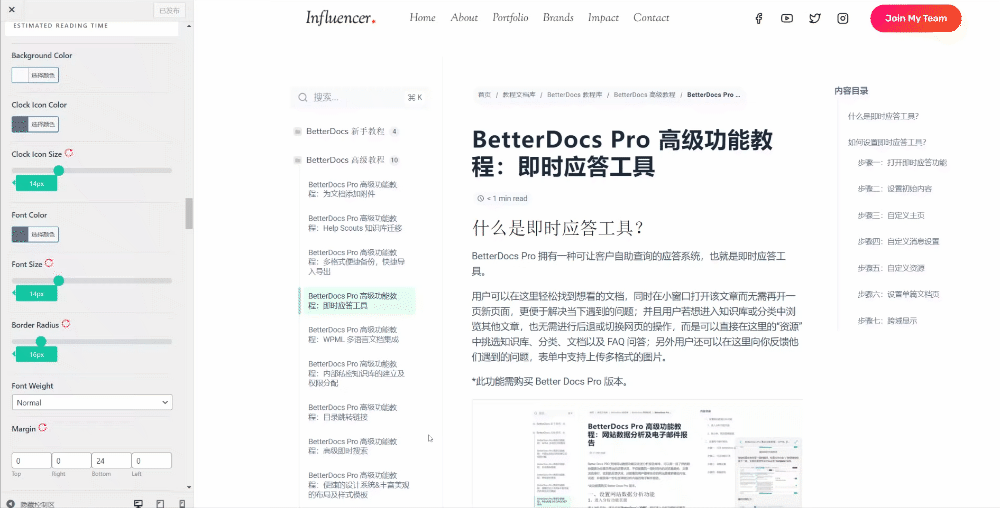提纲目录
Better Docs 可以在每篇文章的开头为用户显示每篇文档的预计阅读时间,用户可以通过参考其预测的时间,合理分配查找内容的时间,并结合目录跳转链接进行速读。
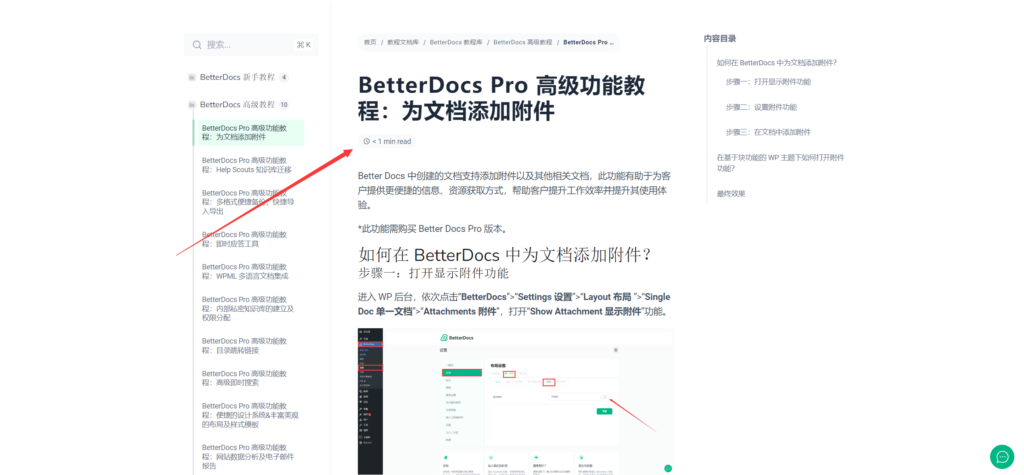
如何设置文档的预计阅读时间? #
步骤一:开启功能
进入 WP 后台,依次点击“BetterDocs”>“Settings 设置”>“Layout 布局 ”>“Single Doc 单一文档”>“General 常规”,下拉页面打开“Estimated Reading Time 预计阅读时间”功能。
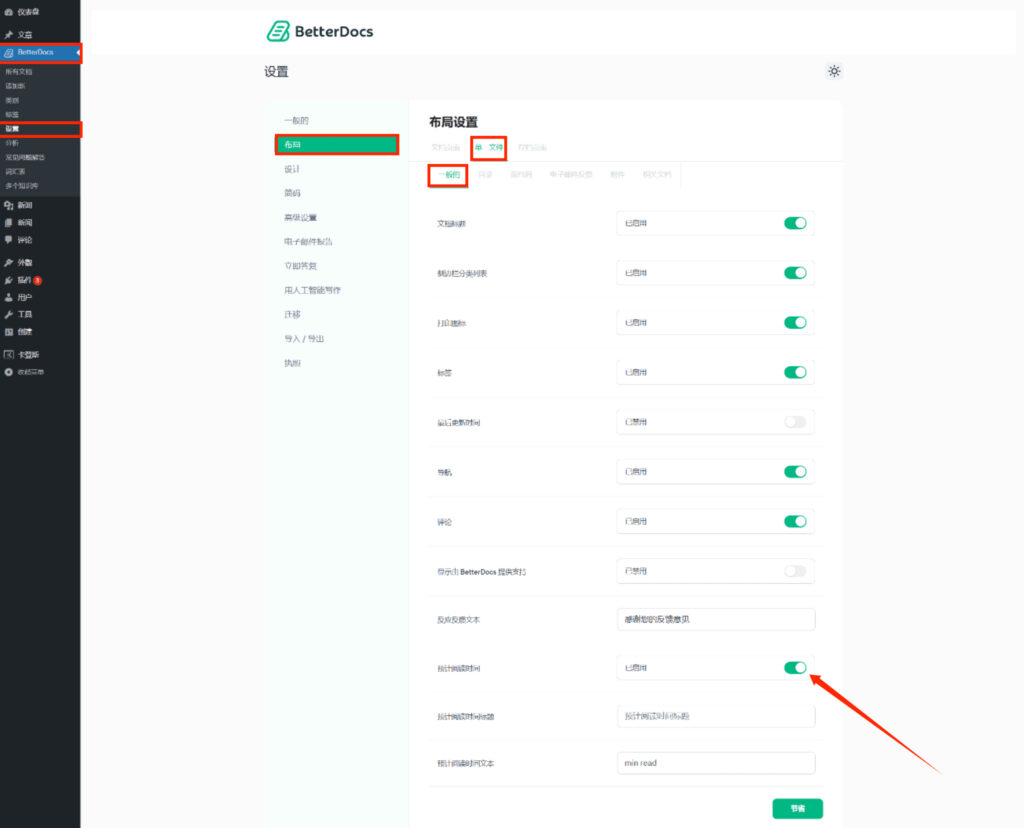
步骤二:设置预计阅读时间
此页面提供了自定义阅读时间标题,和后缀文字的选项,可自行修改。修改完点击“Save 保存”储存设置。重新打开文档时就能在文章顶部看到预计阅读时间了。
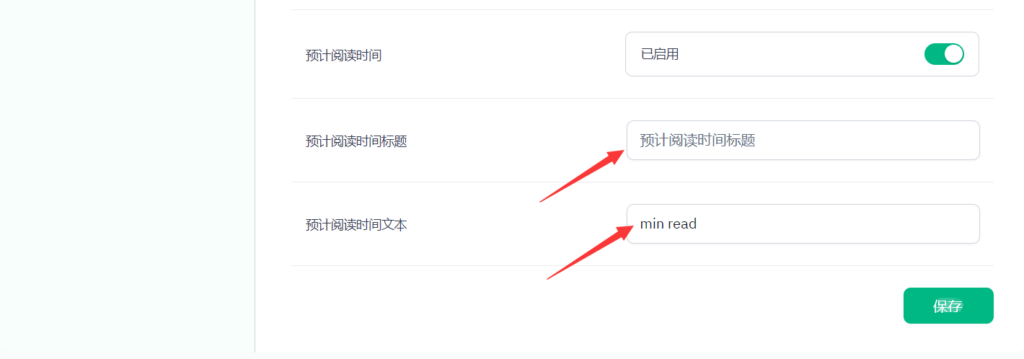
步骤三:更改预计阅读时间的外观
进入 WP 后台,依次点击“BetterDocs”>“Design 设计”>“Layout 布局 ”>“Customize in BetterDocs”,进入设计页面。
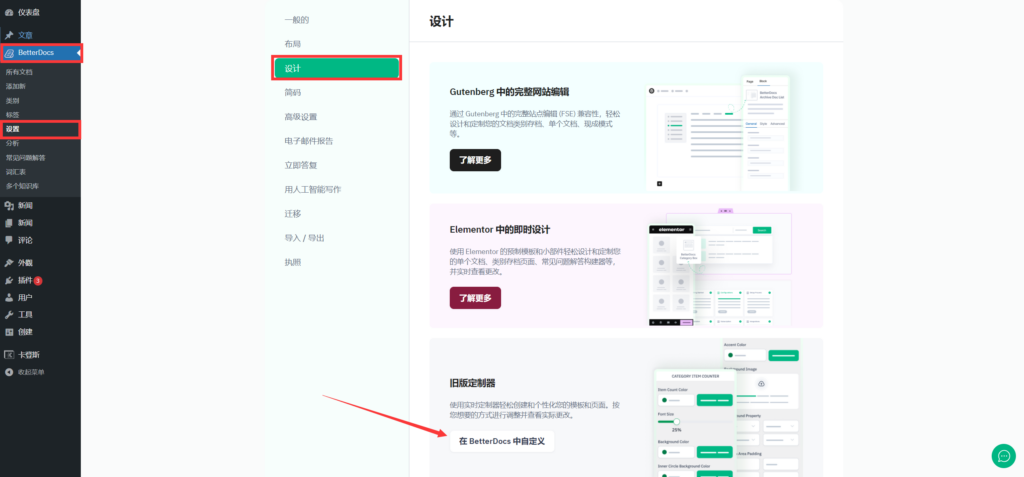
依次点击“BetterDocs”>“Single Docs 单个文档”>“Layout 布局 ”,下拉找到“ESTIMATED READING TIME 预计阅读时间”板块。
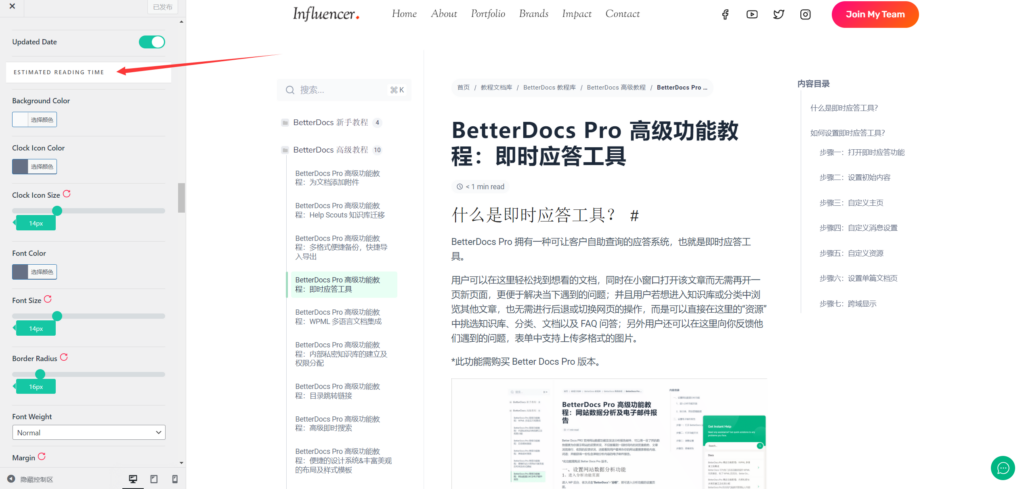
这里可以更改预计阅读时间的背景颜色、图标颜色、图标大小、字体颜色、字体大小、倒角半径、字体粗细、边距、内框边距。更改完点击左上角“发布”保存设置。